[B]Уменьшение размера фотографий[/B]
[B]Начало[/B]
У многих начинающий пользователей интернета (да и компьютера в целом) появляется одна типичная проблема, когда впервые требуется отослать фотографии кому-то на e-mail. Хотя, так же часто они и не подозревают, что у них какие-то проблемы

Проблема в том, что часто фотографии в компьютере хранятся в достаточно хорошем качестве, и размер одной фотографии может быть в среднем от 500 килобайт до 2, а то и более мегабайт. И когда происходит отсылка 1 и более фотографий, размеры письма бывают довольно впечатляющими, из-за этого достаточно долго происходит отсылка таких фотографий. А потом так же долго происходит прием письма тем человеком, которому оно предназначалось. Обычно человек, который принимает это письмо, сопровождает процесс загрузки подобного письма всякими междометиями и бурными, негативными эмоциями

И эта реакция, меду прочим, справедлива. Конечно, если у обоих интернет не dial-up, а выделенная линия, то процесс происходит намного быстрее, но тогда проблема проявляется в том, что нужно оплачивать израсходованный трафик, причем обеим сторонам... В любом случае, это неоправданная трата времени или же денег (что, по сути, одно и то же). Если вы сталкивались с подобной проблемой и не нашли ее решения эта статья для вас (иначе дальше лучше и не читать

). Решение простое, нужно научиться сжимать фотографии. Чем сейчас и займемся.
Сначала хочу уточнить некоторые термины и понятия:
[LIST]
[*]Пиксель 1 точка (зерно) на экране. Вся информация на экране выводится с помощью маленьких точек, в итоге получается одна большая мозайка

Но из-за того, что эти точки довольно маленькие (меньше одного миллиметра), их особо-то и не видно, если не присматриваться.
[*]Слово "размер" относительно графического файла можно трактовать двояко. С одно стороны - это размер файла (байты, килобайты и мегабайты), а с другой - это ширина и высота именно изображения (например: 600 на 400 пикселей, что означает то, что у изображения ширина 600, а высота 400 экранных точек). Поэтому далее я буду использовать слово "размер" в контексте размера файла, а "Ширина и высота" в контексте ширины и высоты изображения.[/LIST][B][B]Теория[/B][/B]
Первое, что может прийти на ум для решения нашей задачи, это воспользоваться архиватором (WinRar или WinZip, не важно...), чтобы сжать файл. Если же вы не знаете, что такое архиваторы, ничего страшного, они все равно не помогут.
Дело в том, что архиваторы прекрасно сжимают текстовые файлы, но графическую информацию они очень туго сжимают, максимум, на что они способны относительно графических файлов, это 10% сжатия (из личного опыта).
Сразу стоит отметить, что если ваши фотографии имеют размер файла до 100 килобайт (каждый файл в отдельности), то они уже сжаты и дальнейшие "телодвижения", возможно, будут мало оправданы (такое бывает, например, тогда, когда эти фотографии вам уже кто-то переслал через интернет, или вы скачали их с какого-то сайта, в данном случае об их сжатии позаботились уже до вас).
Чаще всего источником фотографий служит цифровой фотоаппарат или же отсканированный аналог реальной фотографии. Они имеют довольно большую ширину и высоту в пикселях. Делается это для того чтобы, потом их можно было распечатать на принтере в хорошем качестве, при этом размер (ширина и высота) напечатанной фотографии будет на порядок меньше ширины и высоты фотографии в электронном виде. Например, если на экране фотография будет иметь размер 1000 на 1000 пикселей (в экран не будет помещаться), то в печатном виде, на бумаге, она может получиться размером 10 на 10 см.
Самый действенный способ уменьшить размер файла, это уменьшить ширину и высоту изображения. Но при этом, если вы уменьшите ширину и высоту фотографии до нормального размера (чтобы фото помещалось на экран и не выходило за его пределы), то дальнейшее ее распечатывание на принтере будет маловероятным (распечатать-то можно, но размер получиться микроскопический или же будет плохое качество).
А если фотографию не ужимать в ширине и высоте, то она хорошо распечатается, но мало пригодна для отсылки на e-mail. То есть, если вам нужно отослать фотографию именно для последующей распечатки, ничего не поделаешь, придется слать, как есть, не сжатую фотографию, а потом ее еще и качать кому-то придется

Сам собой напрашивается вывод. Фотографии-оригиналы нужно хранить отдельно, а ужатые копии тоже отдельно (чтобы при случае на e-mail кому-то посылать), но главное - это оригинал, так если у вас не будет сжатых фотографий, вы их сможете сделать в любой момент (имея оригиналы), в то же время, если у вас будет только сжатая фотография, вы не сможете из нее сделать хорошую фотографию для печати. Такова природа сжатия компьютерной графики - из хорошего можно сделать худшее, но не наоборот (при увеличении ширины и высоты качество фотографии страдает пропорционально увеличению)

Для того, чтобы уменьшить ширину и высоты фотографии, существует масса программ. Причем эту операцию умеют делать как редакторы графики (например Photoshop или Paint), так и программы-гляделки (те, у которых основная цель - просто отображать фотографии).
Но у всех этих программ принцип один (что касается изменения ширины и высоты). Открываете файл в одной из графических программ, увеличиваете масштаб фотографии на 100% и видите, какая она на самом деле гигантская.
[INDENT][I]Тут следует сделать небольшое отступление. Почти все графические программы при открытии фотографии производят над ней автоматическое масштабирование, то есть ужимают визуально фотографию до такого размера, чтобы она могла полностью поместиться на экране, но реально размер фотографии (по ширине и высоте) может быть намного больше, это и называется масштабированием. Делается это для удобства человека, но в то же время начинающих пользователей это вводит в заблуждение относительно истинной ширины и высоты фотографии (отображается ведь не натуральный размер, а уменьшенный). Так вот, в любой программе есть кнопочка, при нажатии на которую отображается реальный масштаб фотографии (т.е. 100%). Так же почти везде, на заголовке окна или еще где-либо указывается, какой в данный момент масштаб фотографии (например, 25%).[/I]
[/INDENT]Потом нужно найти в этой программе функцию изменения ширины и высоты фотографии.
После того, как нашли, нужно изменить размер фотографии (только не забыть перед этим выставить 100% отображение фотографии) так, чтобы она нормально смотрелась на мониторе. Нужно делать как можно меньше, но в то же время следить за тем, чтобы детали были видны, в общем, нужно сделать так, чтобы вас устраивал внешний в"д

Чаще всего подходит такой размер, чтобы она просто полностью вмещалась в экран и не вылезала за его пределы.
Далее нужно сохранить эту фотографию, но не просто выбрать в меню пункт "Сохранить", а именно "Сохранить как...". Нужно это для того, чтобы вы могли указать только что отредактированной фотографии новое месторасположение и новое имя (или просто новое имя). Если же вы нажмете просто "Сохранить", то заменится оригинал, а этого обычно совсем не нужно...
Ну а потом посылаете ваши творения кому заблагорассудится

[B][B]Практика[/B][/B]
Опишу пример в программе, которая есть у всех Paint (Пуск -> Программы -> Стандартные -> Paint). Она есть во всех версиях Windows, но нам нужен именно тот Paint, который находится в Windows XP или Windows 2000, почему именно так, опишу ниже. Если же вы пользуетесь, например Windows 98, то придется найти какую-то другую программу для работы с фотографиями.
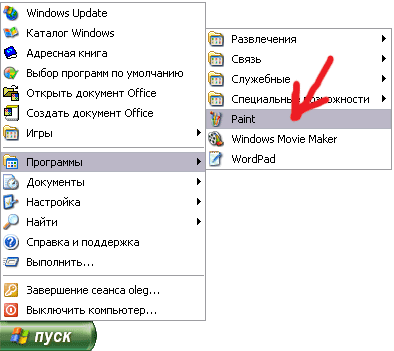
Открываем нужную фотографию в Paint.
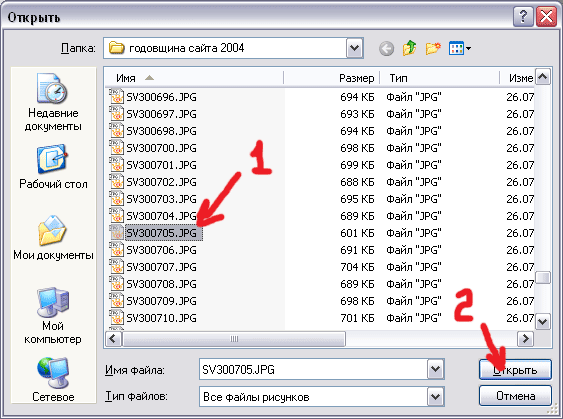
Он отобразит фотографию в реальном размере, то есть Paint не масштабирует автоматически картинку при ее отображении.

Затем нужно зайти в меню "Рисунок -> Растянуть/наклонить...". В разделе "Растянуть", в полях "По горизонтали" и "По вертикали" стоит значение 100%.
Укажите в обоих полях, например - 50% и нажмите кнопку "Ок". Фотография в два раза уменьшится. Если в полях "По горизонтали" и "По вертикали" ставить одинаковые значения, то фотография будет пропорционально уменьшаться или увеличиваться (если ввести значение больше 100%, то произойдет увеличение, но качество фотографии ухудшится).
В Paint новая ширина и высота для фотографии указывается не в пикселях, а в процентах, это с одной стороны неудобно, а с другой стороны вполне можно привыкнуть. Получается, что нужно будет подбирать проценты опытным путем, пока результат не удовлетворит вас. Если после одной попытки результат не удовлетворяет, то нужно нажать отмену действия "Правка -> отменить" (или на клавиатуре нажать сочетание CTRL+Z), а потом снова пробовать изменять ширину и высоту с другими значениями, если опять не то, снова отменяете... и так, пока не получится подходящий размер. Насчет отмены - это момент из серии "подводных камней", если вы, например, уменьшите размер фото на 25%, а потом еще на 25% (чтобы добиться нужного результата), то, казалось бы, это то же самое, что сразу уменьшить фотографию на 50%, по крайней мере, это было бы логично. Но нет

При одном уменьшении размера теряются детали фотографии, а если ты это делается несколько раз, то деталей потеряется больше, чем если бы уменьшить размер одним махом, поэтому-то и нужно отменять, а потом пробовать уменьшать с другими параметрами.
В моем случае значения были 25% x 25% :
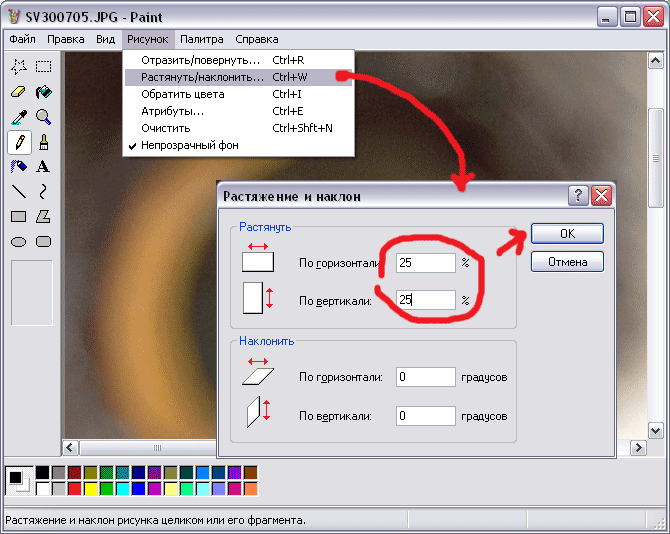
А вот результат:
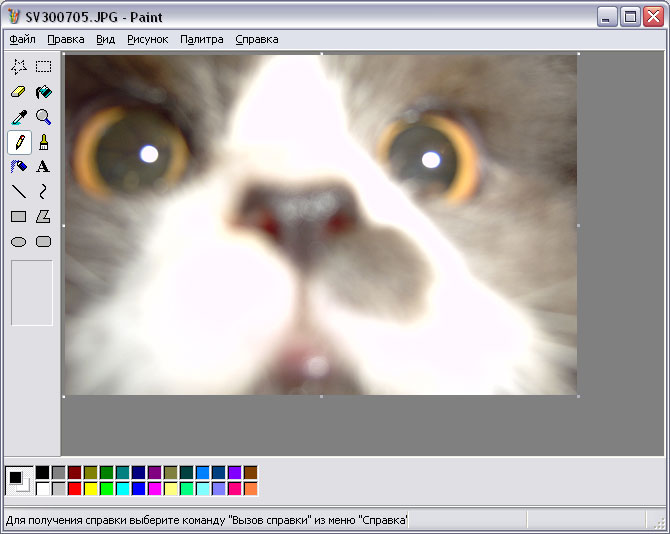
Теперь останется только сохранить результат работы отдельной копией. Для этого жмете меню "Файл -> Сохранить как...", выбираете, куда именно нужно сохранить ее, так же можно имя другое дать (на тот случай, если вы захотите ее сохранить в ту же папку, где лежит оригинал, иначе он предложит заменить оригинал) и в нижнем выпадающем списке (под полем "Имя файла") "Тип файла" нужно выбрать строку, начинающуюся с JPEG (если она там по умолчанию не выбрана).
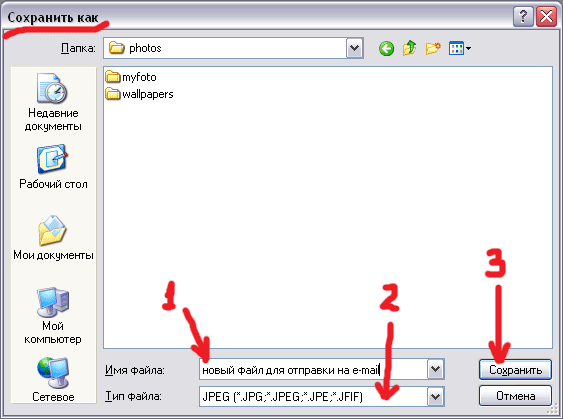
(Вот тут то и проявляется то отличие Paint в Windows XP от Paint в Windows 98. В 98 строки, начинающейся с JPEG, просто нет. Не знаю, как с этим обстоит дело в Windows ME, но, наверное, так же, как и в 98.)
Все, нажимайте кнопку Ок, и все готово

После этого можно закрыть Paint
А потом для интереса сравните размер файла оригинала и того, который вы сделали. Должна получится неплохая разница (например, если файл-оригинал имеет размер около 1 мегабайта, то новый файл должен получиться размером около 100 килобайт, уменьшение размера в 10 раз на лицо

). Например, у меня фотография-оригинал имеет размер 600 килобайт, а обработанная версия 23 килобайта, есть разница?

[B][B]The End (Happy End)[/B][/B]
Конечно, эта статья довольно поверхностна, но если вы еще никак не умеете уменьшать размер фотографий, надеюсь, этой информации будет вполне достаточно для того, чтобы не испытывать проблем при обмене фотографиями через интернет

Причем, это только одна из сторон проблемы уменьшения размера графического файла (уменьшение высоты и ширины фотографии). Но этой стороны/статьи будет достаточно в 90% случаев.
[RIGHT]ezoterik (Олег Балыкин)[/RIGHT]